- 機能紹介
リンクを共有することで、ウィキスペースを外部ユーザーと共有できます。これで、外部ユーザーは Lark アカウントにログインしなくてもブラウザでウィキスペースを閲覧できます。
注:ログインした場合はページ内だけでなく、ウィキスペース全体のコンテンツを検索できます。
- 操作手順
2.1 ウィキスペースをインターネットに公開する
実行権限:ウィキスペースの管理者のみ実行可能
- ウィキスペースを開きます。画面左下にある 共有 アイコンをクリックします。
- スペースをインターネットに公開 をオンにします。
- 250px|700px|reset
- リンク共有に関するセキュリティ通知が表示されます。確認 をクリックして続行します。
上記操作を実行後、ウィキスペースの目次の最初のレベルのページ(例:上図にある「内部」、「チーム仕事週報」)のリンク共有範囲が「リンクを取得した全員 - 閲覧可能」に変更されます。その子ページのリンク共有範囲もデフォルトで親ページの権限変更に合わせて変更されます。
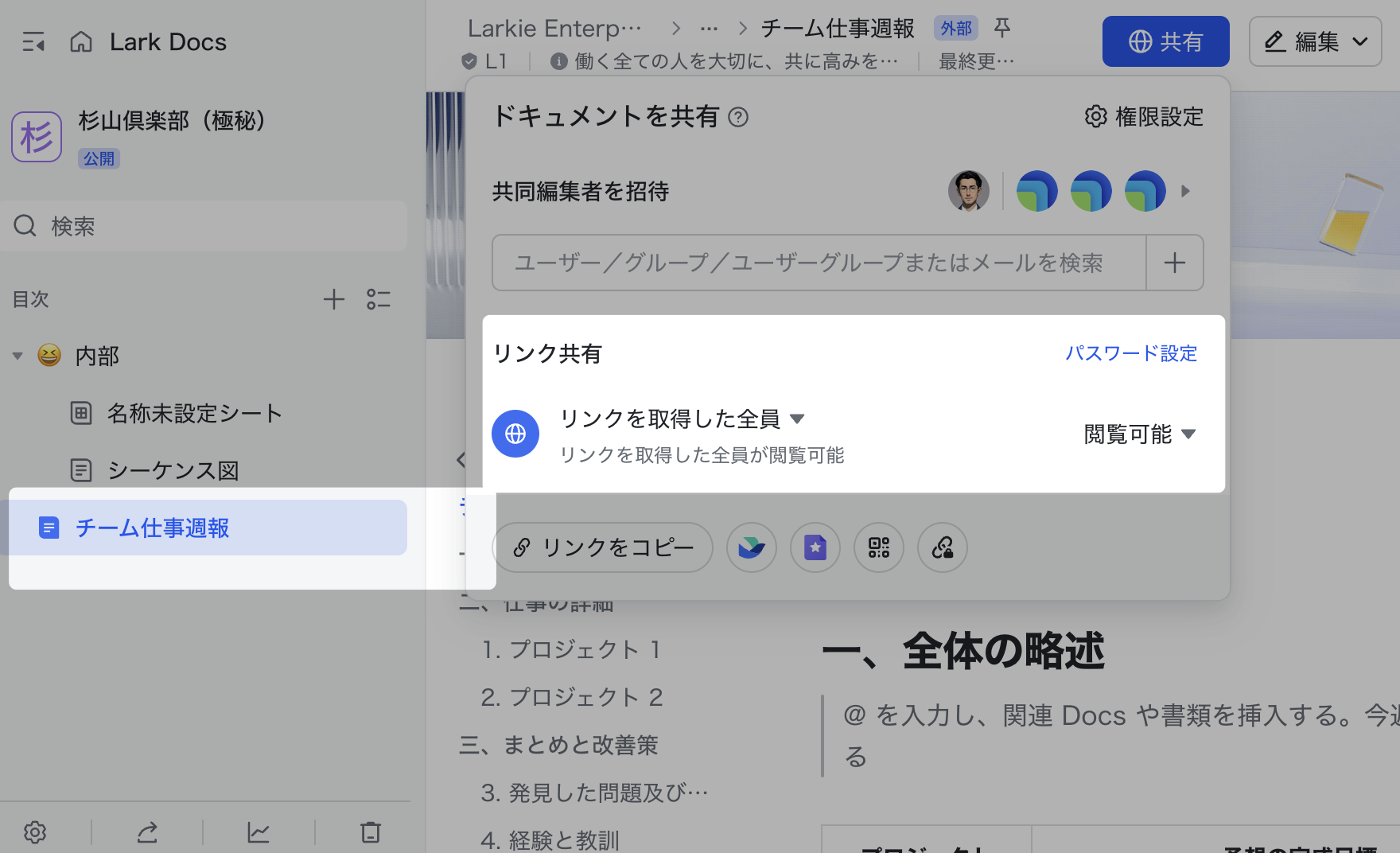
250px|700px|reset
ウィキスペースをインターネットに公開後、リンクを取得した全員がアクセス可能であるので、ウィキスペースの管理者としては、その内容がコンプライアンスに適合することを確保してください。
スペースをインターネットに公開 をオフにした場合、元々リンクを取得済みの外部ユーザーでもこれ以上ウィキスペースにアクセスできなる可能性があります。
注:
- スペースをインターネットに公開 をオンにしても、スペース内のページが以下の条件を満たす場合、外部へ共有できません。
- ページの秘密度管理により外部への共有が制限されています。この場合、ページの秘密度を下げる必要があります。
- 親ページの権限を継承しません。この場合、当該ページを開き、画面右上の 共有 をクリックします。そして、「権限を制限しました。親ページから継承した権限が無効になります」という文言の横にある 復元 をクリックしてください。
- スペースをインターネットに公開 をオンにすると、ウィキスペースの 設定 > セキュリティ設定 > 外部ユーザーへの共有を許可しますか? の選択肢は自動的に アクセス可能 に変更されます。
- 250px|700px|reset
2.2 リンクを共有する
- ウィキスペースを開きます。画面左下にある 共有 アイコンをクリックします。
- リンクをコピー をクリックします。
- 250px|700px|reset
- 外部ユーザーにこのリンクを送信します。これで、外部ユーザーはブラウザからウィキスペースにアクセス可能です。
3. 関連記事
4. よくある質問
